数擎佳能MOV视频恢复软件-EOS相机内存卡文件恢复-数擎佳能MOV视频恢复软件下载 v6.2官方版
时间:2024-1-26作者:未知来源:三度网教程人气:
- 系统软件是指控制和协调计算机及外部设备,支持应用软件开发和运行的系统,是无需用户干预的各种程序的集合,主要功能是调度,监控和维护计算机系统;负责管理计算机系统中各种独立的硬件,使得它们可以协调工作。系统软件使得计算机使用者和其他软件将计算机当作一个整体而不需要顾及到底层每个硬件是如何工作的。
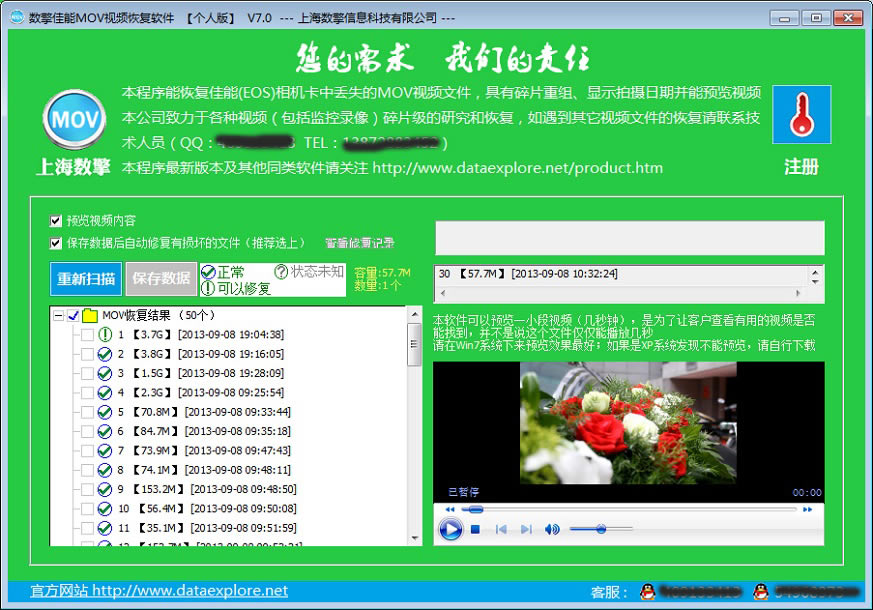
数擎佳能MOV视频恢复软件是款成功率高的数据恢复软件,可用于佳能EOS相机内存卡数据恢复,不管你是因误删除还是误格式化造成的数据丢失都能完美解决,操作简单。这种佳能高清数码摄像机拍摄的MOV视频文件在EOS相机里会形成碎片式的方式存放。一旦删除或者格式化后,普通的数据恢复软件就不能做到完整恢复。本软件则可以根据MOV的碎片信息,自动在内存里面重组出正确的数据,恢复后的文件可以正常播放和编辑。
数擎佳能MOV视频恢复软件特色
- 恢复的范围更广:能恢复常见的各种型号的佳能相机中误删除或误格式化导致丢失的MOV视频录像文件,目前软件已通过测试的数码相机型号有:G1X、5DⅡ、5DⅢ、6D、60D、70D、600D、650D等都支持其内置内存卡恢复;
- 恢复的界面更直观:除了延续以前的能预览的独特效果外,还对每个视频文件的拍摄时间进行了描述,对每个文件的状态(正常/需要修复)进行了备注,这样可以快速判断要恢复的重要视频软件能否恢复成功。
- 恢复的方式更自由:加入扫描磁盘镜像文件的功能,方便做专业做数据恢复业务的人员;而且还加入了参数(数据区开始位置、簇大小)设置的选项,可以根据实际情况灵活的设置其参数,精准的设置扫描恢复范围。
数擎佳能MOV视频恢复软件使用
如何恢复删除的文件/文件夹?
在删除的恢复模式下,选中您要恢复的分区,然后按确定按钮.如果该分区是FAT32的,您可以设置要搜索的文件类型,这样的恢复效果更好.
如何恢复格式化的数据?
在格式化的恢复模式下,选中您要恢复的分区,然后按确定按钮,等扫描完成后,左边的文件夹视图下面的回收站节点下有扫描到的文件夹.
如何恢复重新分区的数据?
用丢失分区的恢复模式,选中这个硬盘HD0或者HD1,快速扫描分区按钮,这样能很快扫描到原来的分区.如果快速扫描分区没有能扫描到原来的分区,那么就直接选中要恢复的硬盘HD0或者HD1,按确定按钮扫描整个硬盘.
如何恢复Ghost误操作造成的数据丢失(分区对分区)?
选Ghost的恢复模式,如果是分区对硬盘Ghost造成分区丢失的,那么选中这个硬盘HD0或者HD1,按快速扫描分区,这样能很快扫描到原来的分区.如果是分区对分区Ghost的,那么选中这个分区,按确定;如果是硬盘对硬盘进行Ghost,那么选中这个硬盘,按确定按钮.请勾上要恢复的文件类型,这样的恢复效果更好.
如何按文件内容搜索文件?
文件目录的名称信息和文件内容一般是分开存放的,有时候数据破坏后,可能只破坏了文件名信息,但是目录还在,这时候是找不到文件的,需要用按文件内容的方式恢复。方法是点工具条上的‘配置'按钮,勾上搜索doc文件等,然后再加载分析数据,分析后在左边文件夹视图里面的‘回收站'节点下有DOC文件夹等。其中的DOC文件是用文件内容第一行文字来命名的。
特别指出以下情况最好用按文件内容恢复功能来恢复更多的内容:格式化后写入部分数据,Ghost破坏,或者u盘格式化后等。系统软件一般是在计算机系统购买时随机携带的,也可以根据需要另行安装。下载地址
- PC版
关键词: 数擎佳能MOV视频恢复软件 数擎 MOV 视频 佳能 数据恢复 mov格式转换器 恢复软件 数据恢复软件免费版